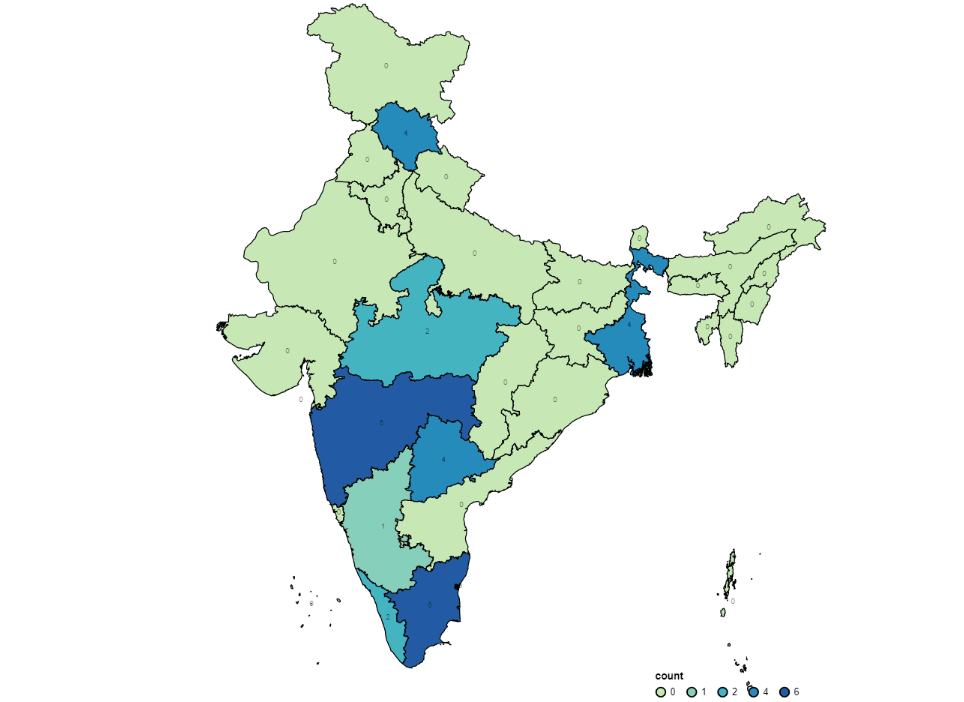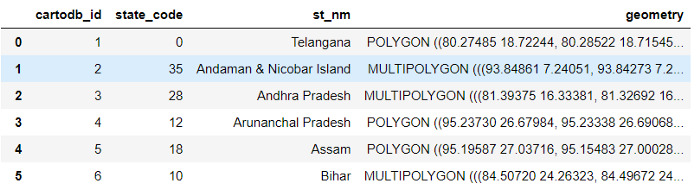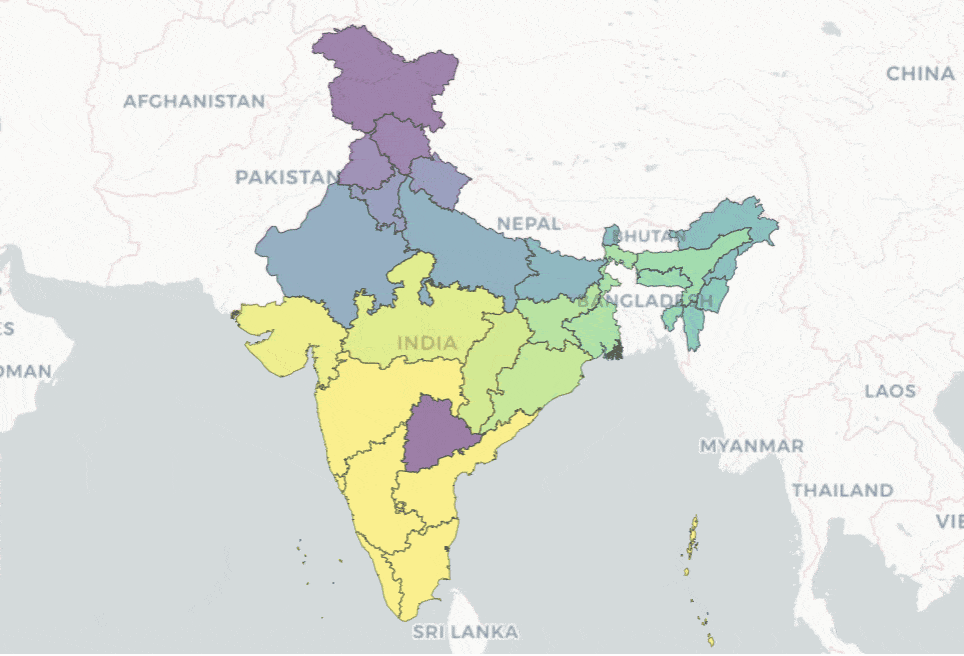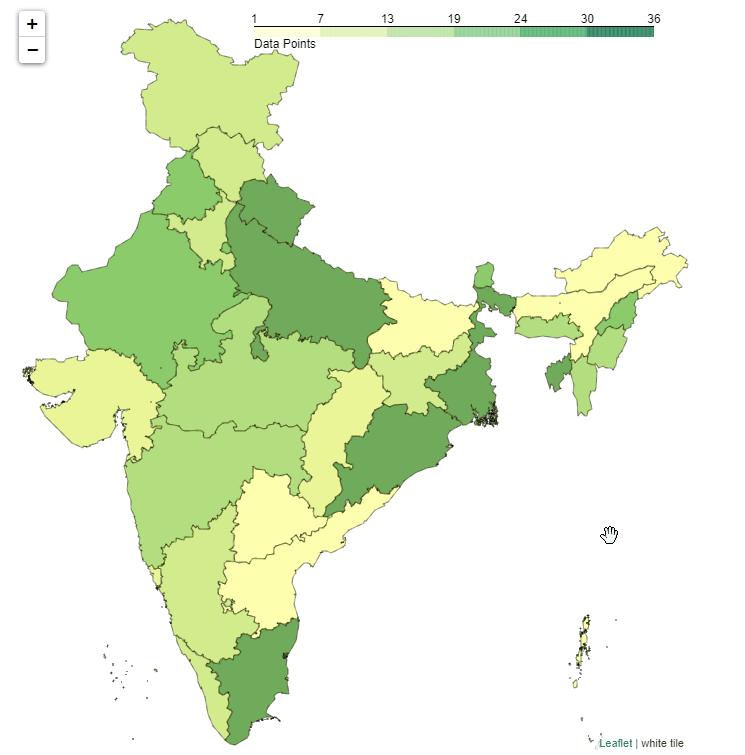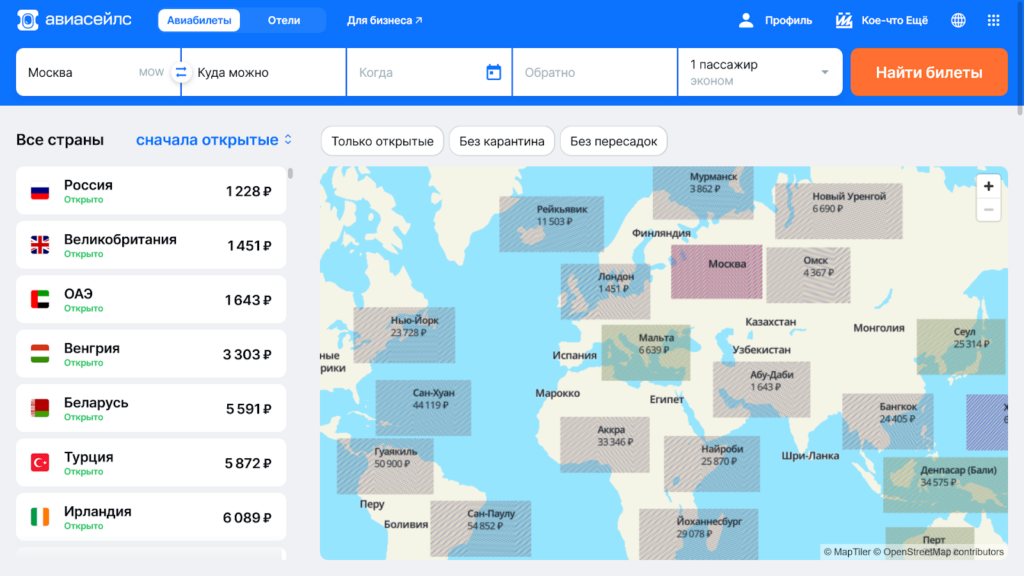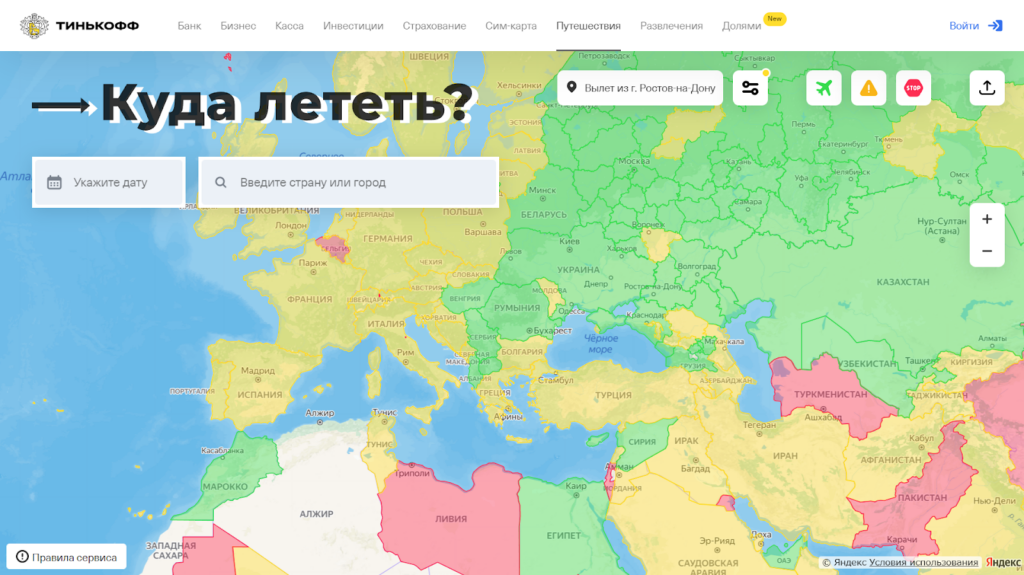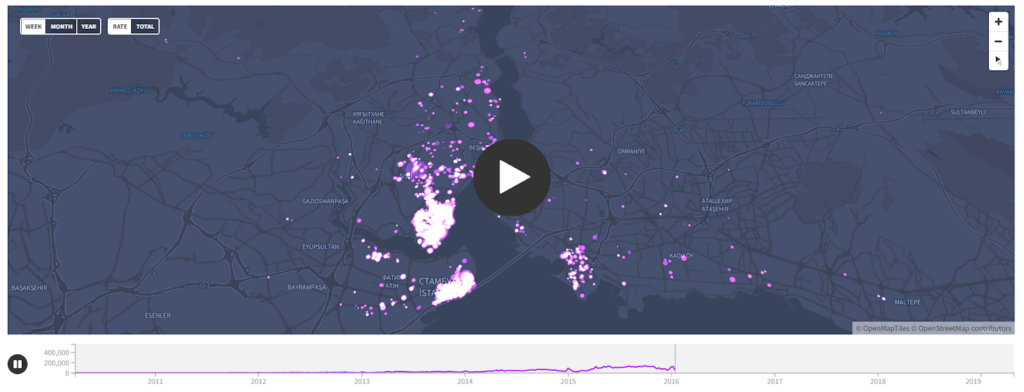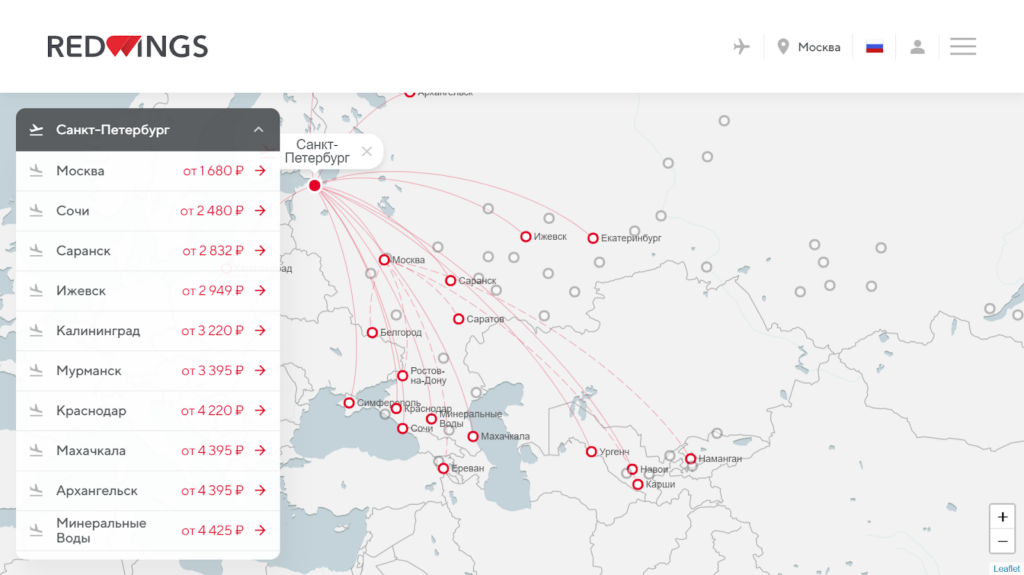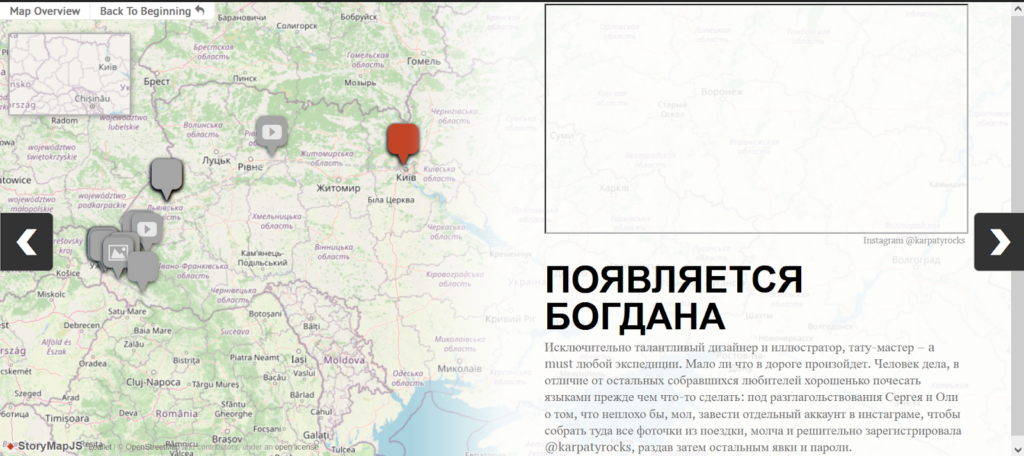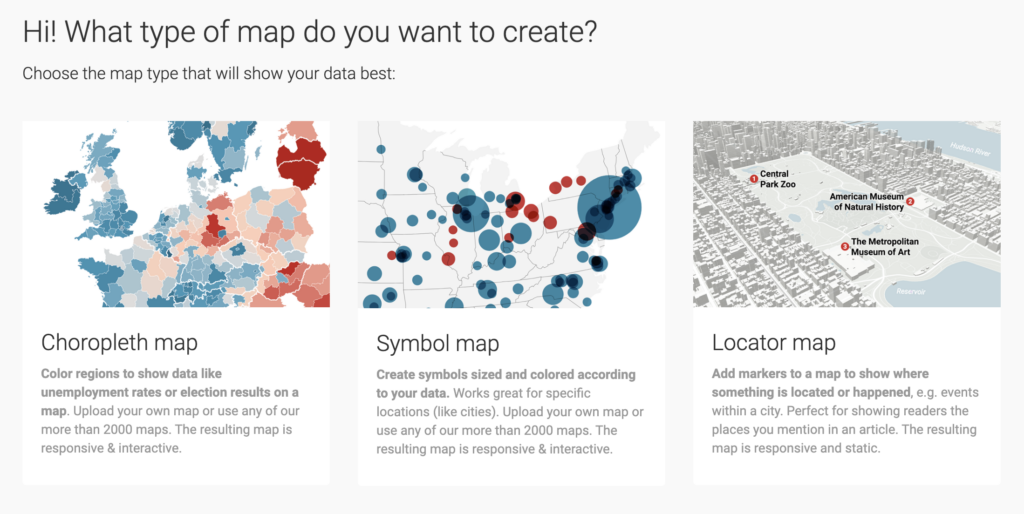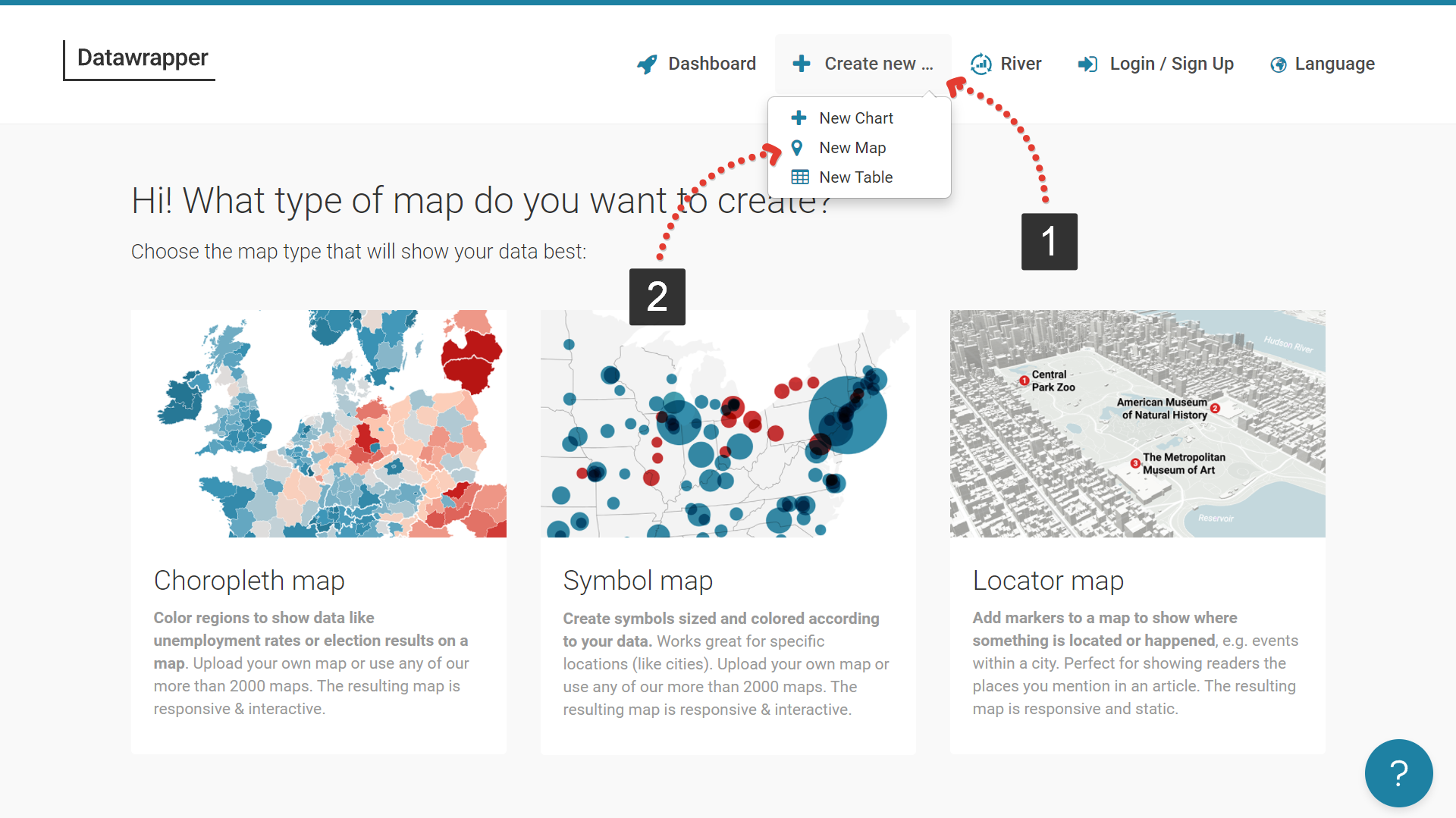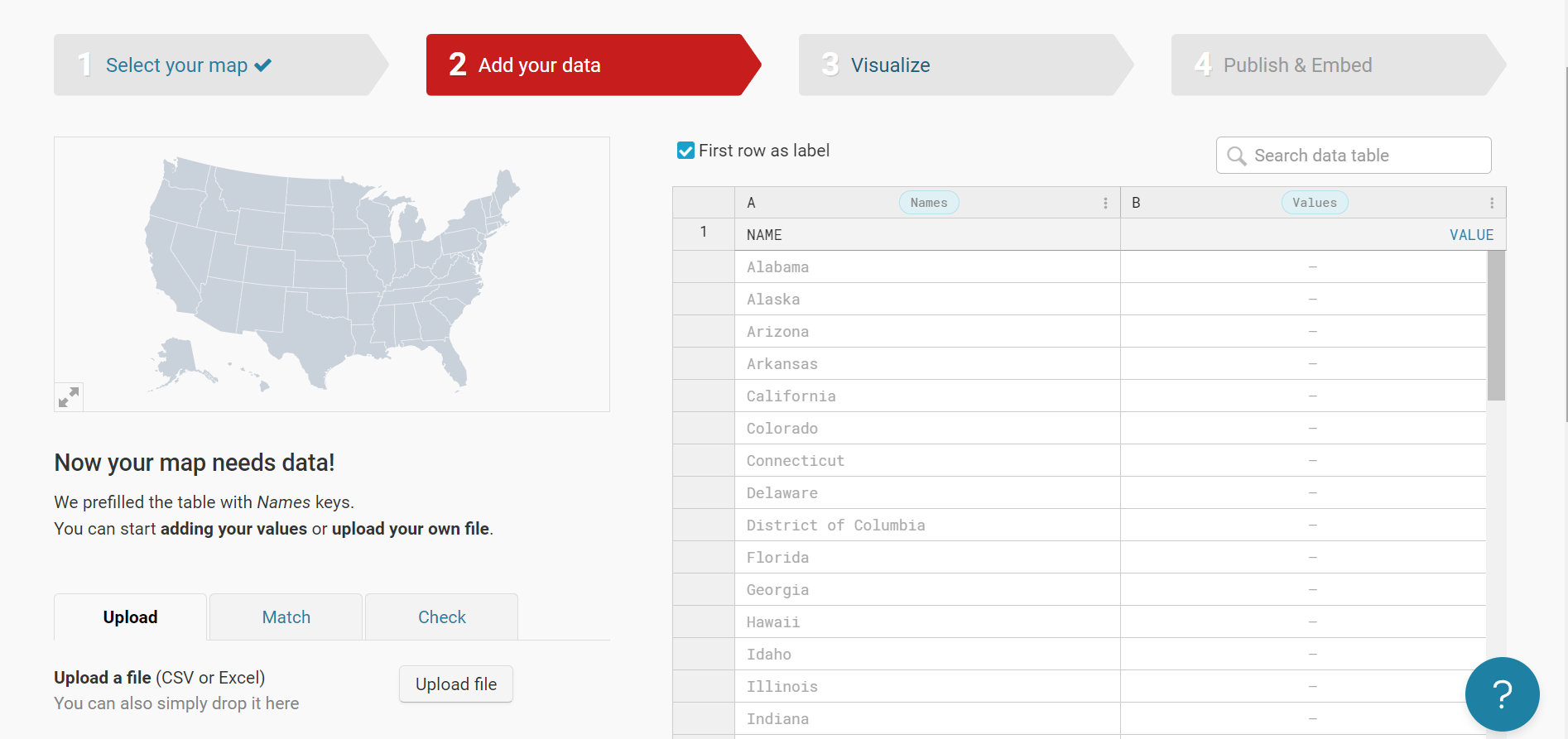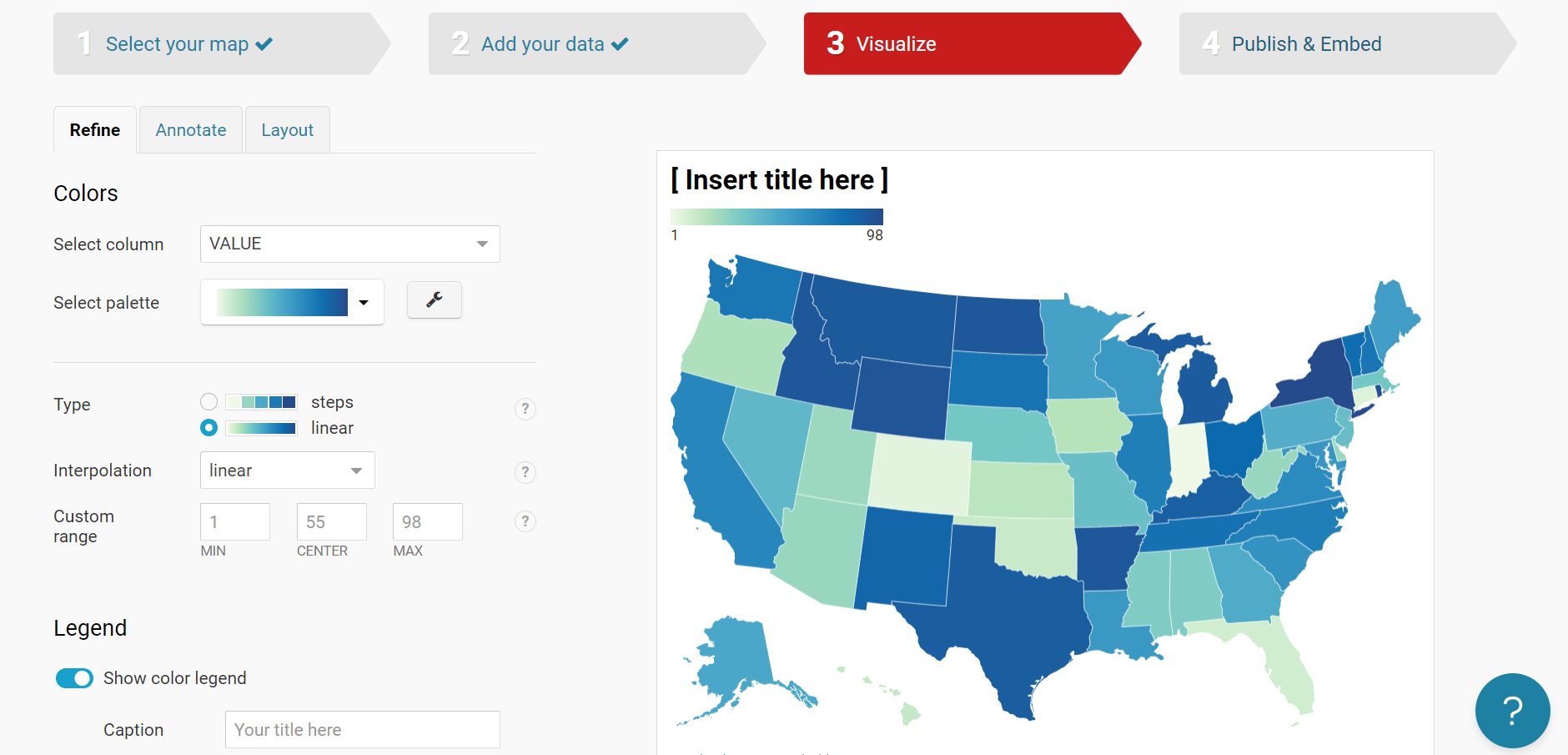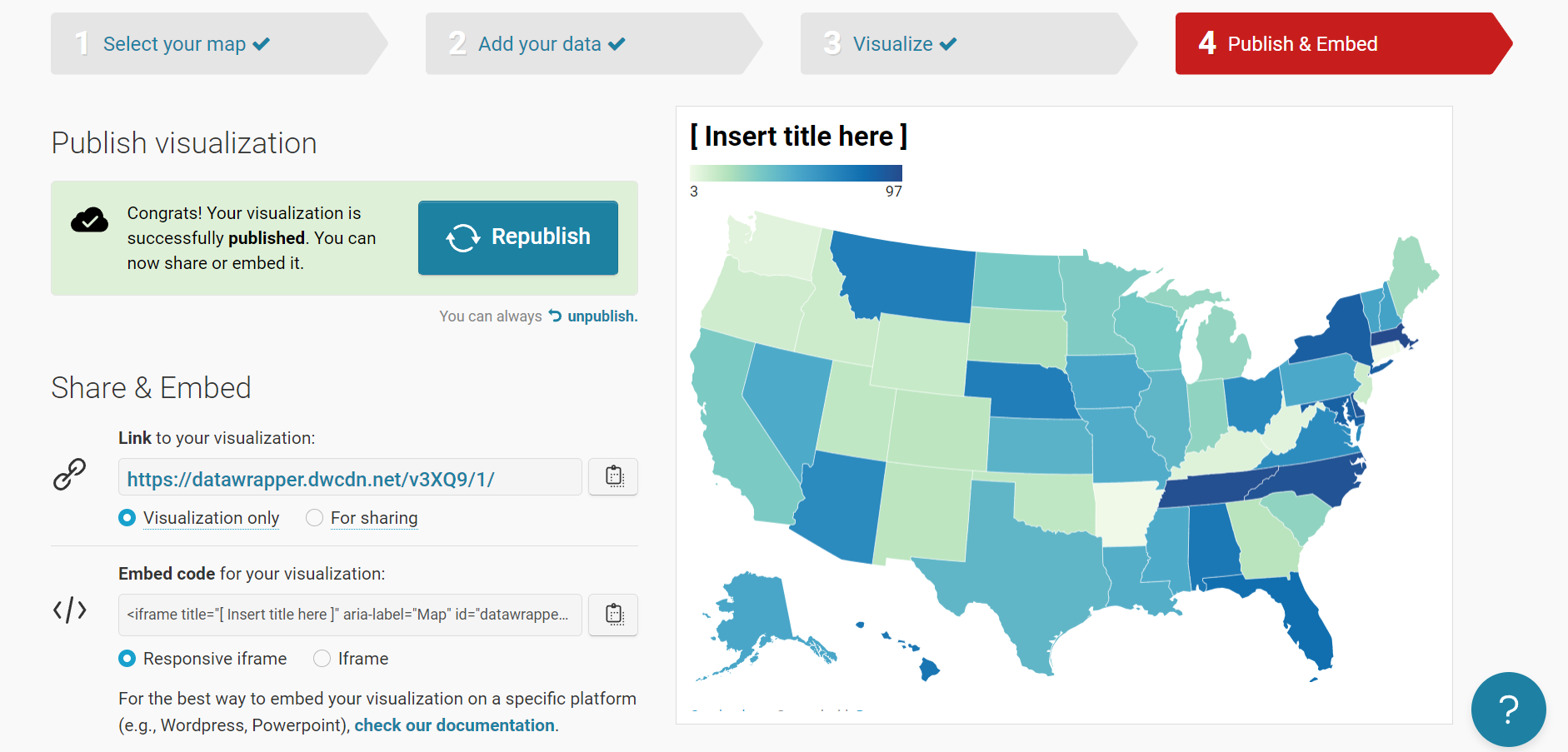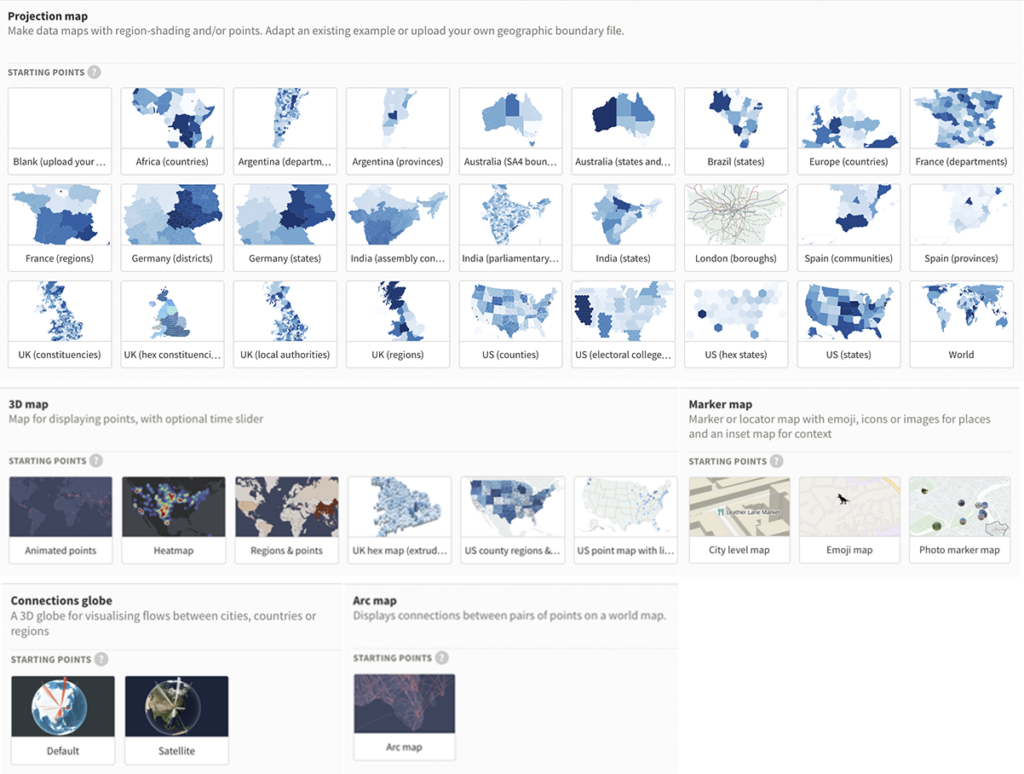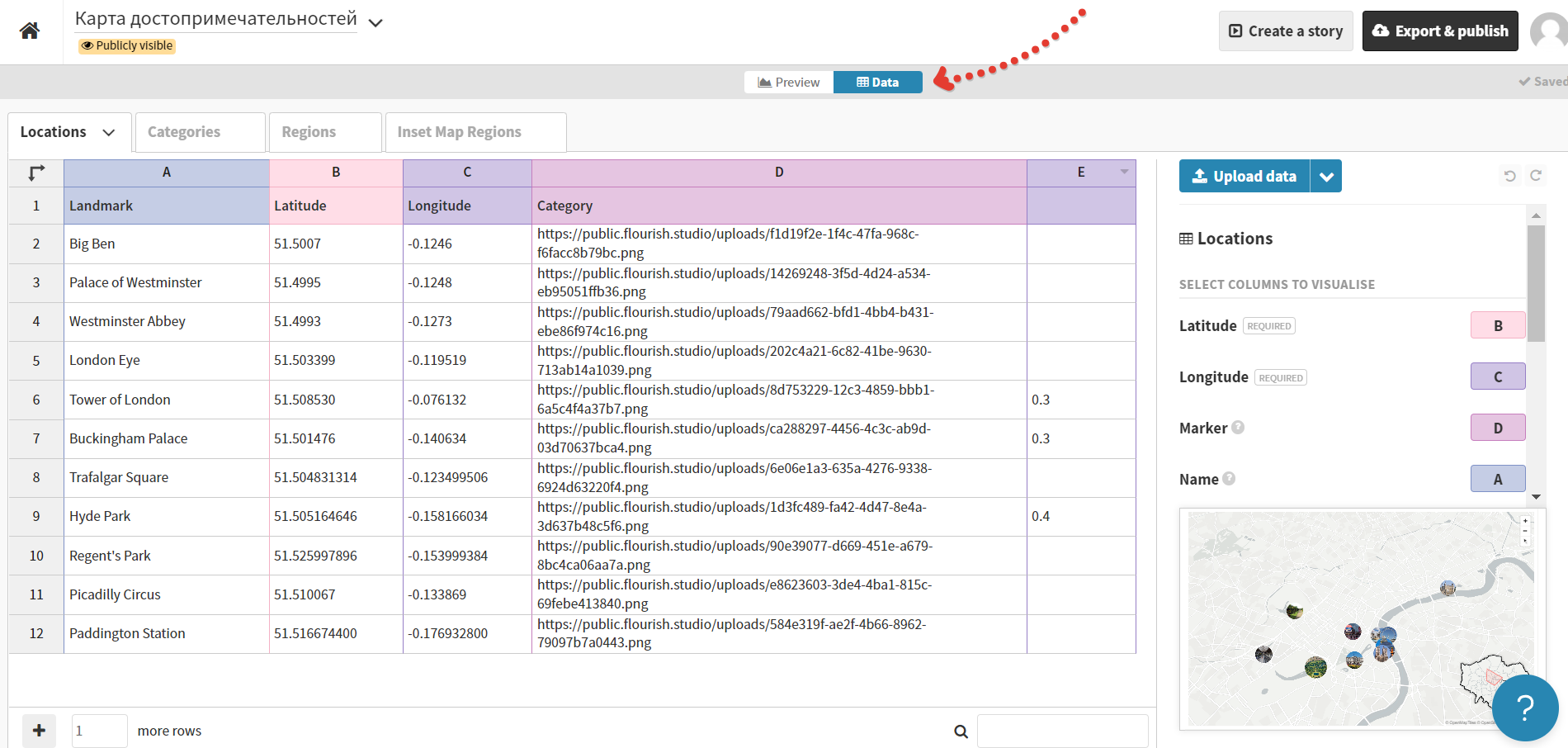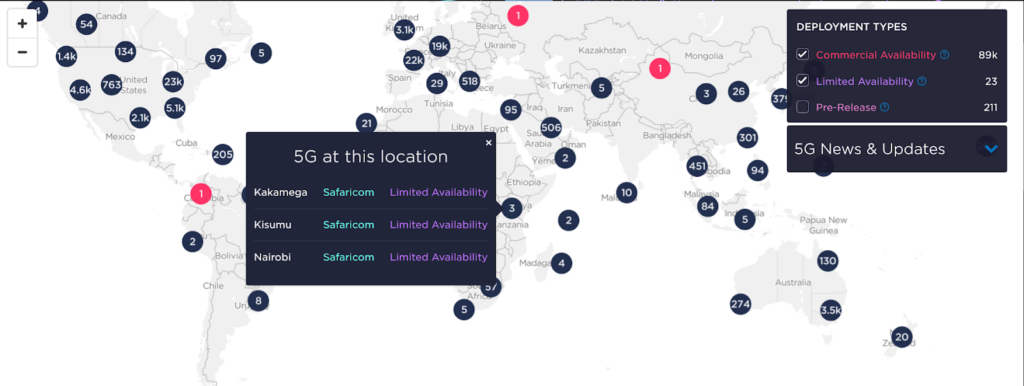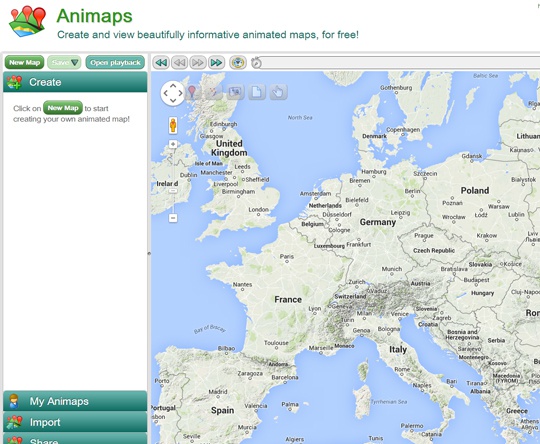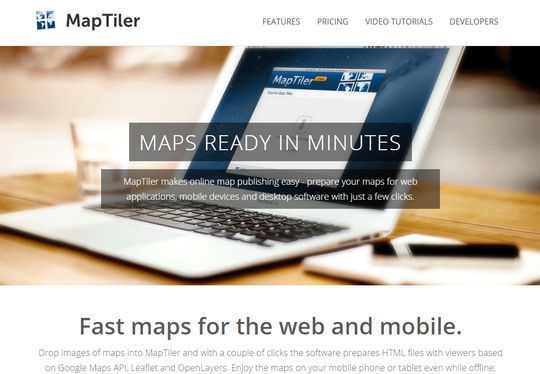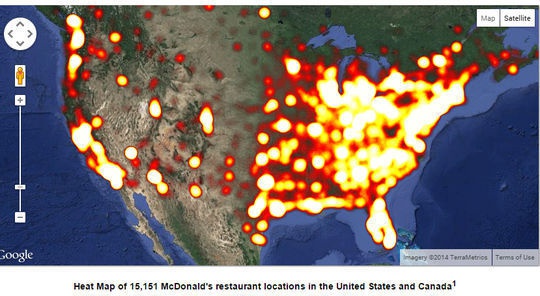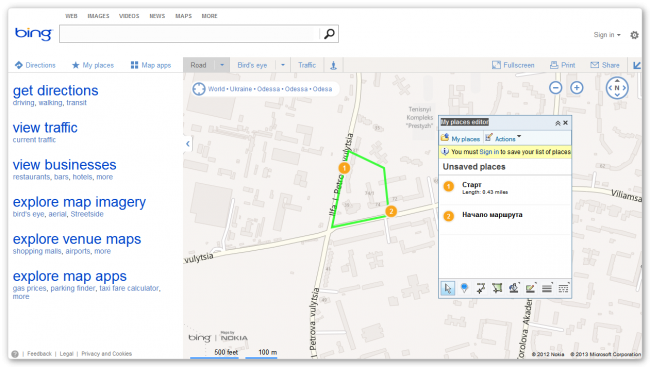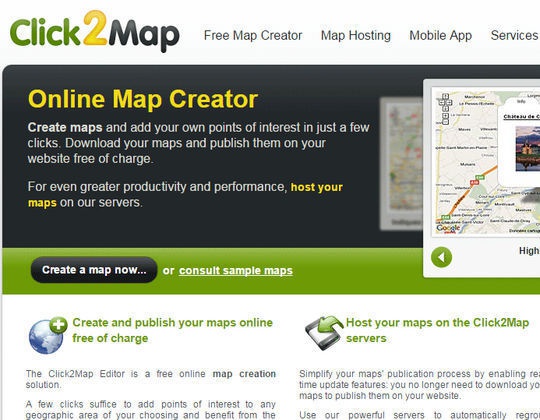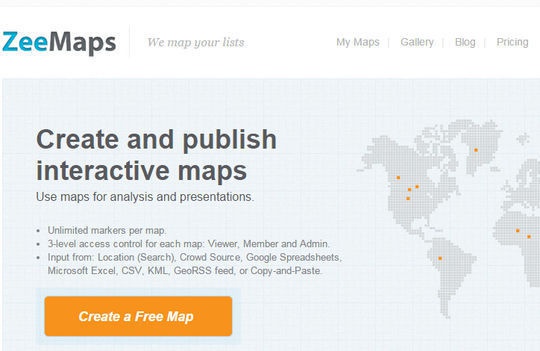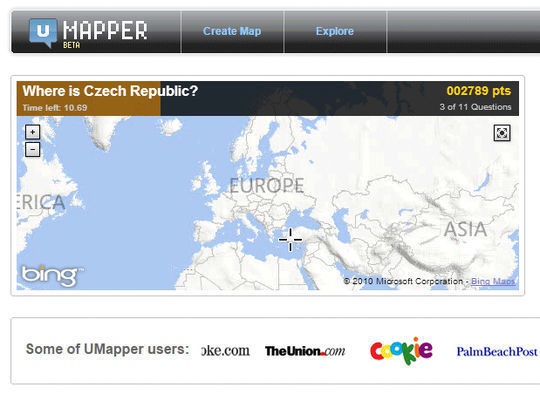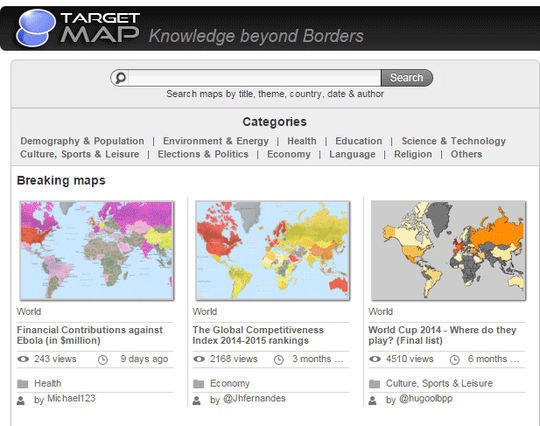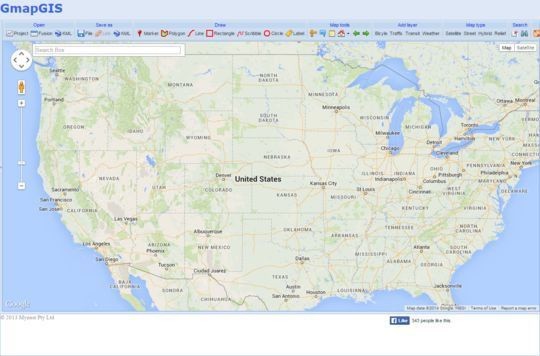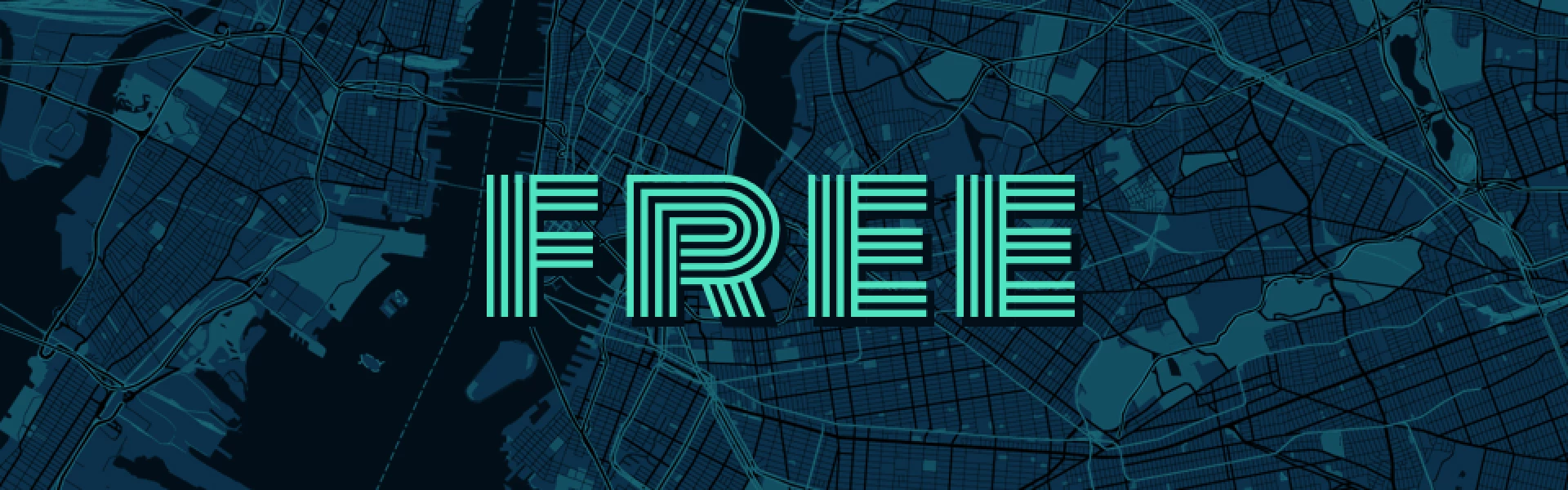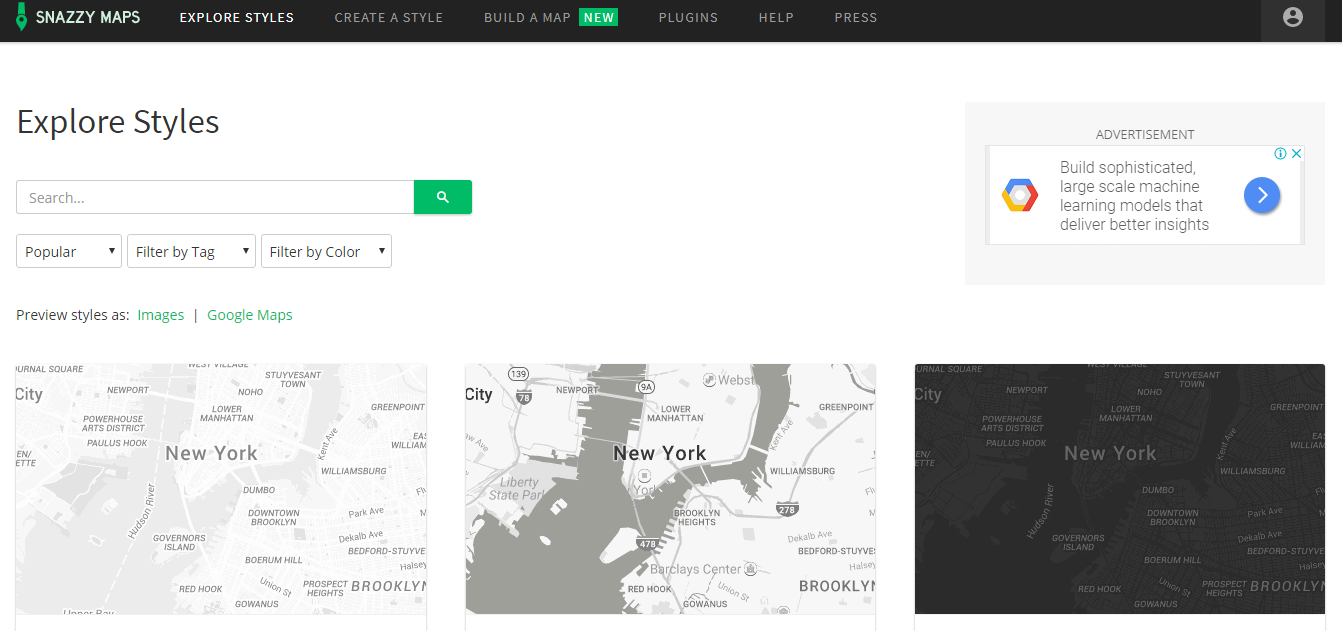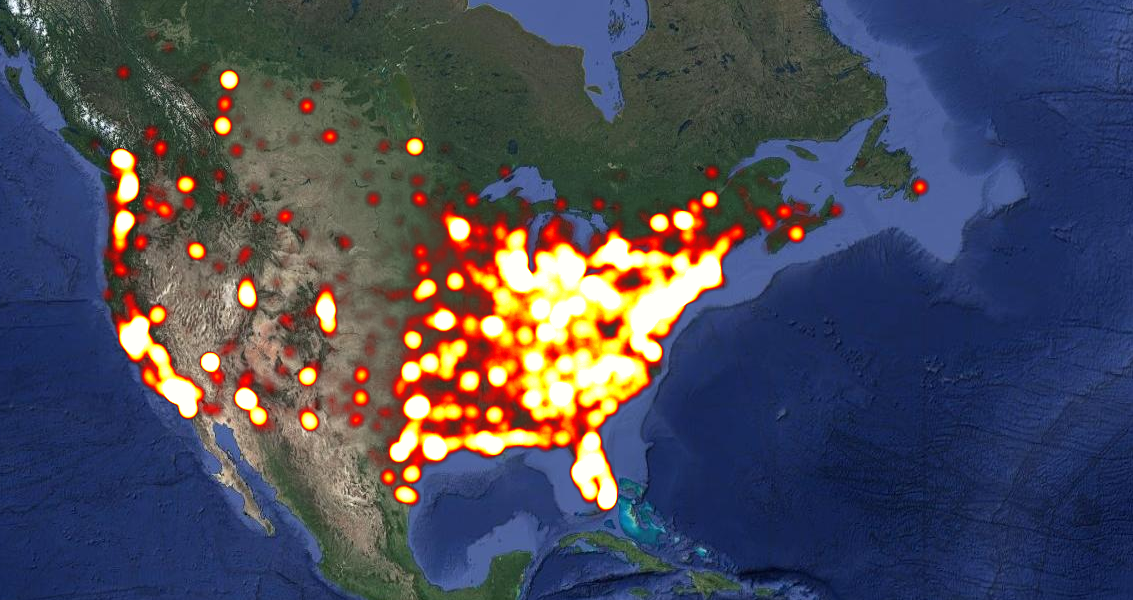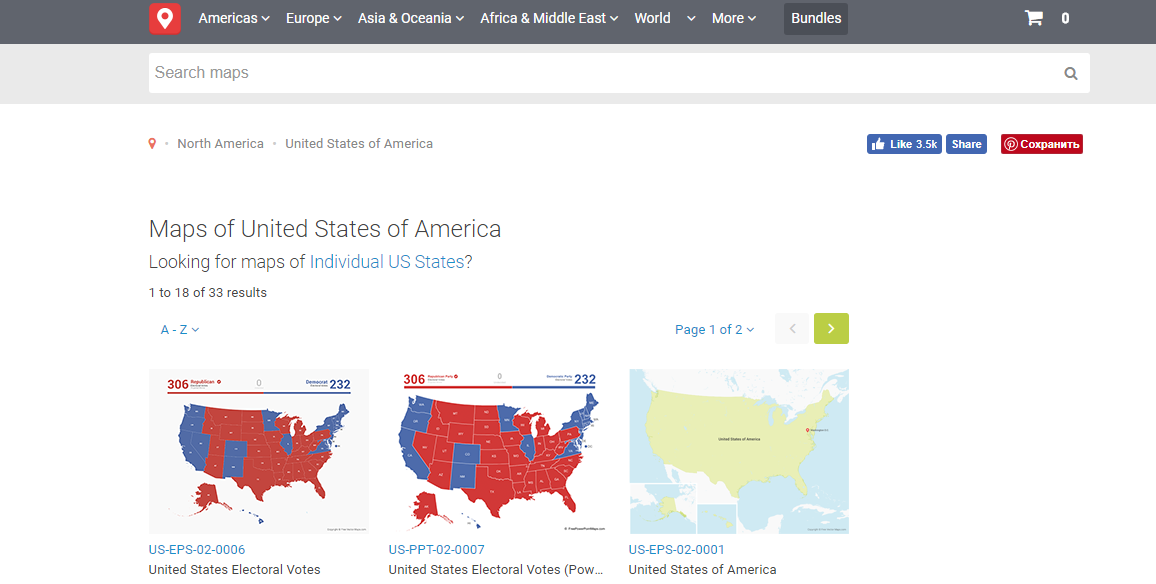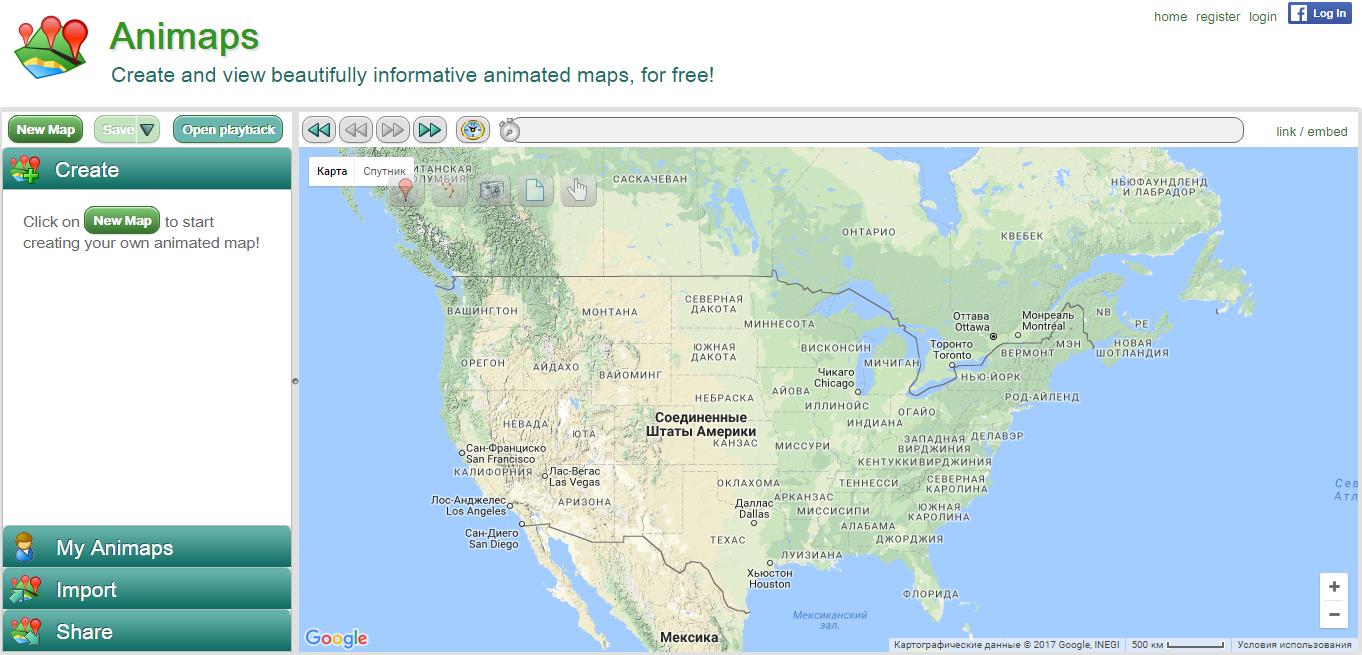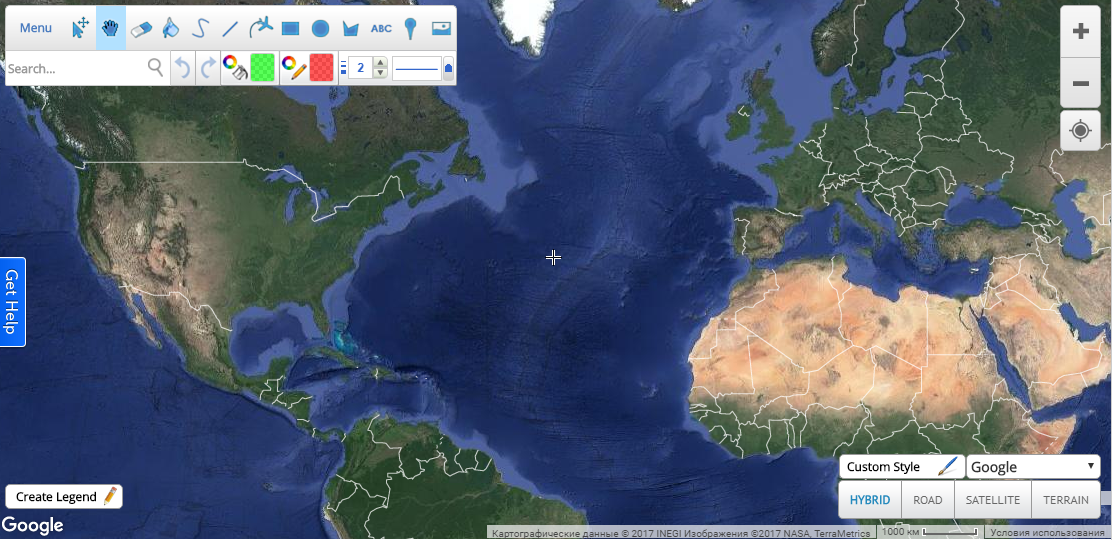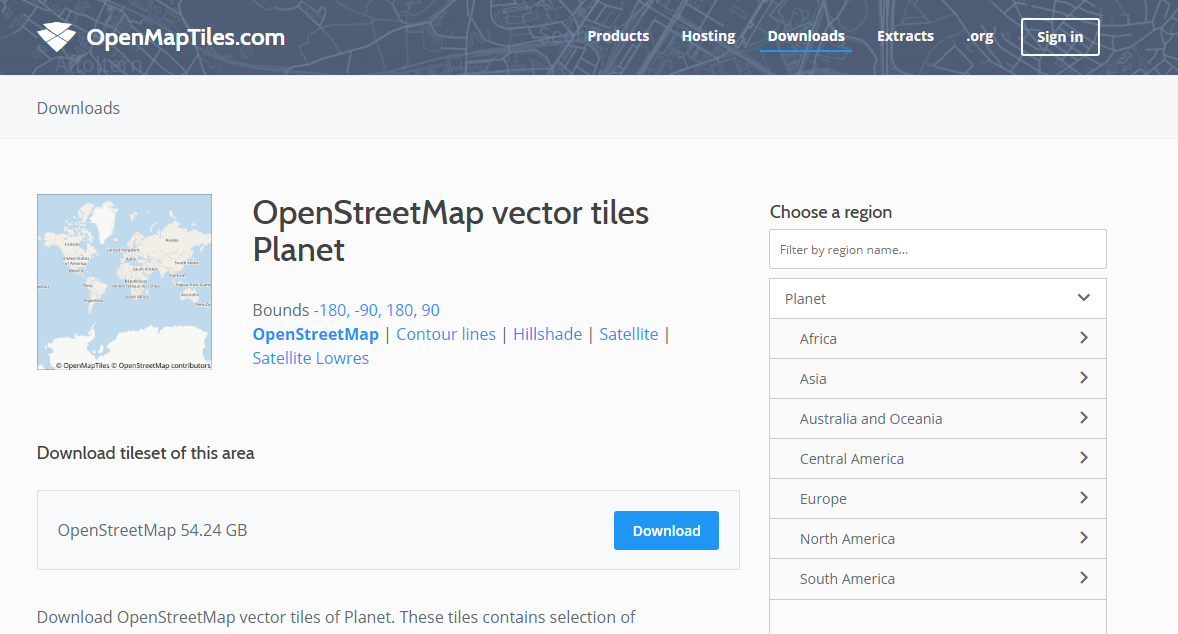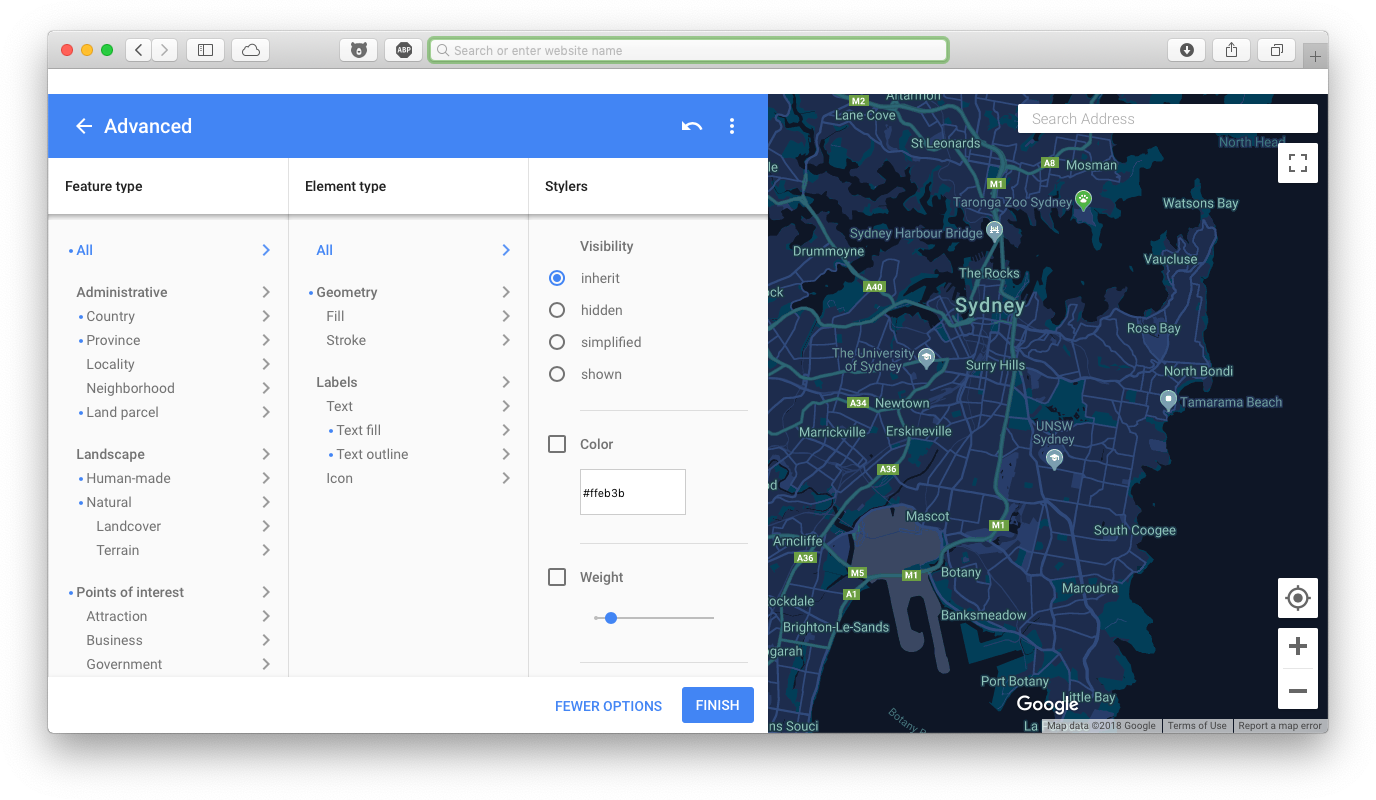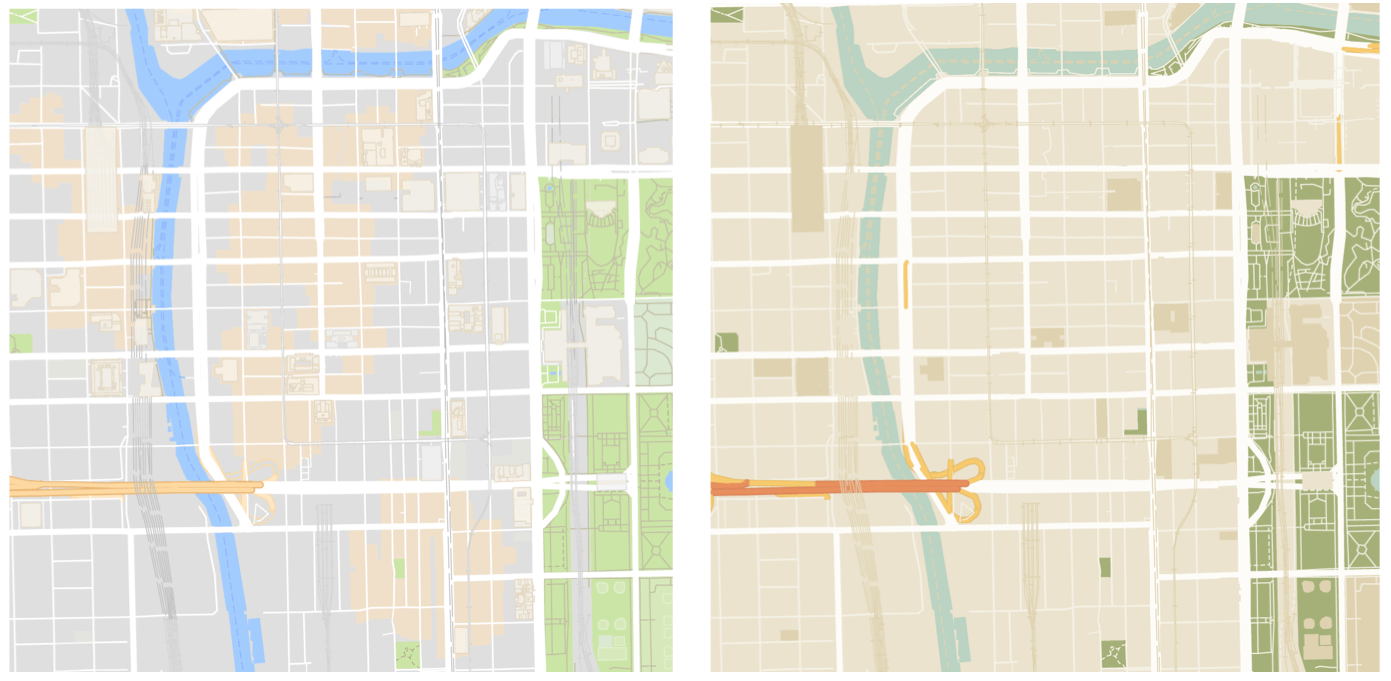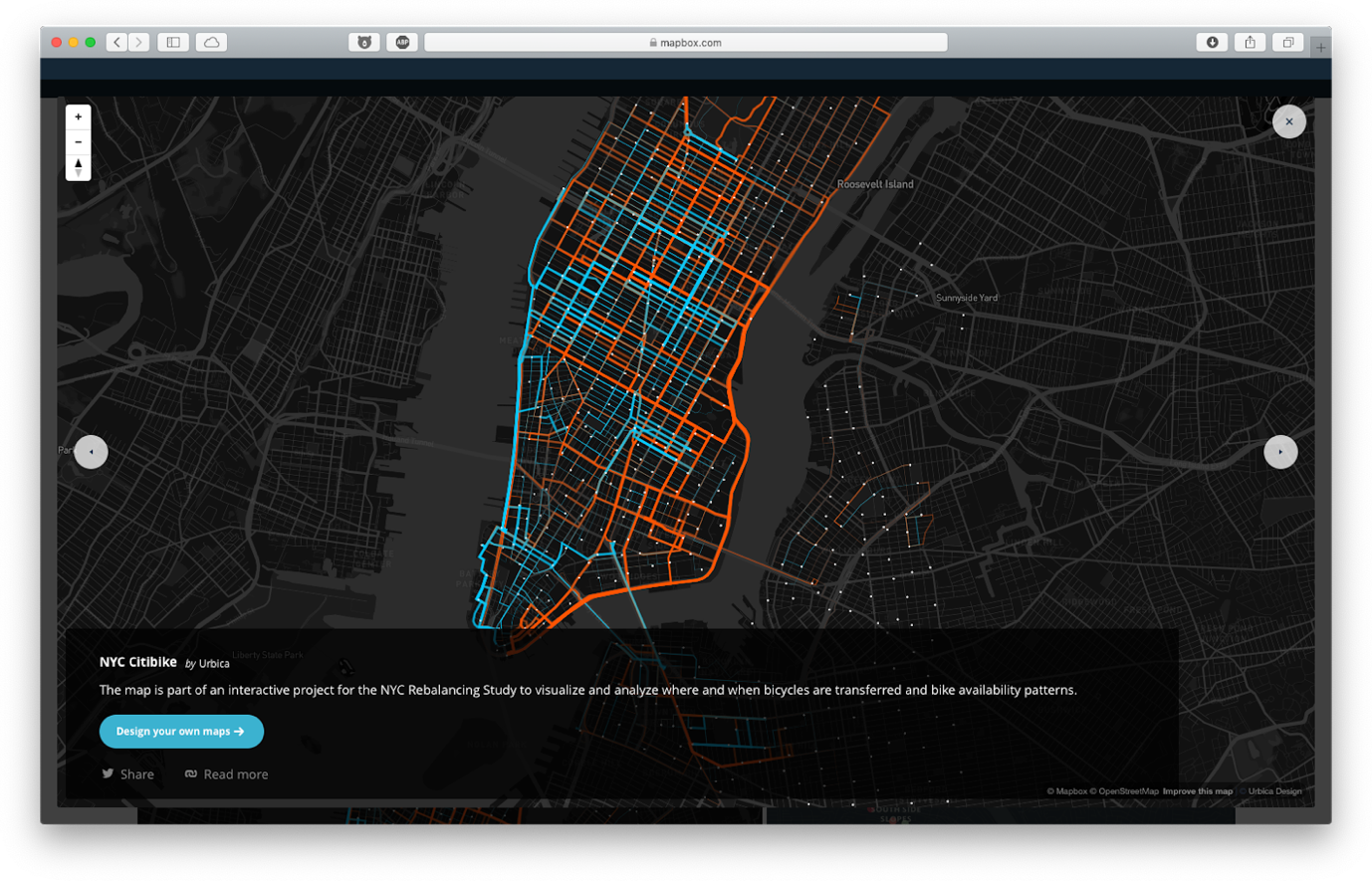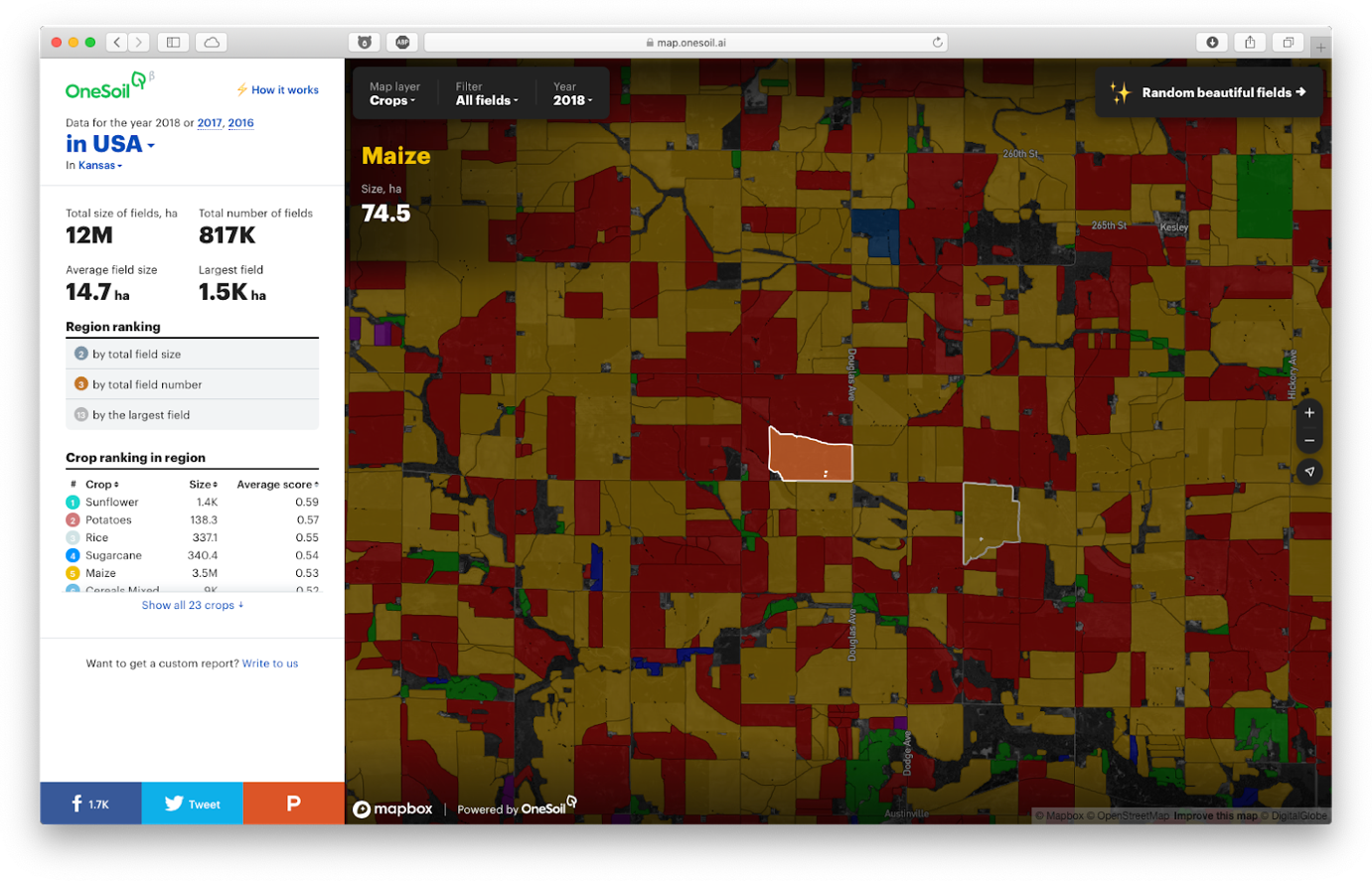С помощью карт можно:
- построить маршрут
- измерить расстояние
- оценить масштаб
- увидеть любую улицу глазами прохожего
- узнать информацию о реальном объекте
- определить местоположение (как своё, так и других)
- определить и сравнить характеристики регионов
Карты от Google и Яндекса
Два базовых и самых популярных сервиса — Google Maps и Яндекс Карты. Они довольно простые, но их функционала будет достаточно для краткого описания маршрута, иллюстрации местоположения или расстояния, а также демонстрации дорожной ситуации.
Вы можете собрать собственную карту, изменив дизайн, добавив слои, метки и изображения. Интерактивные карты Гугла и Яндекса можно использовать на своём сайте или в приложении.
О том, как это сделать, можно прочитать тут:
— Google Maps API
— API Карт Яндекса
Данные Wikimapia полностью созданы добровольцами. Внося свой вклад, пользователь приобретает опыт и получает доступ к более продвинутым инструментам. Пользователь также может делиться данными и картами в блогах, на сайтах и в социальных сетях.
Отдельным приложением Google предлагает интерактивную модель мира — Google Earth. На ней отлично видны рельеф и реальные размеры объектов. Многие крупные города воссозданы с помощью 3D-зданий. У «Планеты Земля» масса графических слоёв для изучения, а также карты Марса, Луны и всего звёздного неба.
Вы и сами можете отрисовать объекты, которых ещё нет. Для этого ознакомьтесь с Руководством по 3D-моделированию. Хотя Google Earth работает как отдельное приложение, которое нельзя просто взять и вставить в свой проект, его можно использовать, к примеру, для съёмки 3D-туров. Google Планета Земля Pro предлагает ещё и бизнес-инструменты.
OpenStreetMap
У неё есть несколько слоёв на выбор, среди которых, например, карта для велосипедистов. Можно отдельно выгружать города и континенты. Узнайте, как экспортировать данные OpenStreetMap.
2ГИС
Этот сервис специализируется на точных данных об организациях, которые можно найти на карте. Изучите инструкцию, чтобы узнать как можно использовать виджет 2GIS на своём сайте. Если вы хотите заявить о себе через данный сервис, попробуйте 2ГИС для бизнеса с набором инструментов для продвижения. Полезная функция: можно встроить карту, которая покажет в указанном регионе заведения, отсортированные по категориям.
ZeeMaps
Сервис предлагает инструменты для добавления больших объёмов информации и её анализа на карте. Посмотрите эти видео-инструкции, чтобы понять, как кастомизировать карту и добавить на неё новые слои и элементы.
ArcGIS
Огромное количество инструментов для визуализации данных есть у ArcGIS. Они рассчитаны в первую очередь на профессионалов, поэтому имеют только платную подписку. Зато возможности для аналитики данных и разработки новых интерактивных карт практически безграничны.
CartoDB
Сервис тоже имеет богатый набор инструментов для визуализации данных. Карты получаются очень динамичными и информативными. Научиться делать такие можно здесь.
Scribble Maps
Этот сервис отличает возможность выгружать карты в самых разных форматах.
StoryMap JS
Сервис, который позволяет создавать из карт целые истории — StoryMap JS. Составьте маршрут и добавьте текст, фото или видео к каждой точке на карте.
Можно использовать свои карты или фотографии, загрузив их в формате изображения и расставив на них точки с описаниями.
Tripline
Пользователи Инстаграм могут подключать свои аккаунты и импортировать свои фотографии в Tripline. Сервис также интегрируется с Flickr, Twitter, Facebook и другими соцсетями.
GeaCron
Историческая карта от GeaCron может пригодиться для проекта по истории.
Windyty и Planet OS
Если вы рассказываете о погоде, то смело встраивайте Windyty — красивый погодный глобус с неплохим набором инструментов. Для профессионалов отрасли есть также Planet OS.
Время на прочтение
6 мин
Количество просмотров 38K
Сегодня делимся с вами пошаговым руководством создания интерактивных карт для веб-приложения или блога. Просто сохраните эту статью в закладках. Хоть и существует, например, библиотека d3.js, которая может создавать пользовательские карты, есть несколько инструментов еще проще. В этом посте посмотрим на три простые в обращении, но мощные библиотеки Python с открытым исходным кодом и поработаем с ними.
Когда документация вводит в ступор
Несколько месяцев назад я хотел создать интерактивную карту для интересного веб-приложения, которое мы разрабатывали. Я провел часы в интернете в поисках идеальной библиотеки для начала работы, но мне было очень трудно смотреть документацию, так как не было надлежащего пошагового руководства для реализации и настройки визуальных элементов по мере необходимости. Мне хотелось, чтобы у меня было руководство, в котором сравниваются функции и правильная реализация вместе с подробностями о настройке. Эта статья — попытка написать такое руководство.
Далее в статье сравниваются реализации интерактивной фоновой карты (хороплета) с использованием трех популярных библиотек, доступных для Python, а также подробности и настройки окончательного результата.
- Altair — простая и быстрая реализация с легкодоступным набором функций.
- Plotly — обладает богатой функциональностью. Включает в себя Mapbox, пользовательские настройки и стилизацию.
- Folium — Leaflet — полностью настраиваемая и интерактивная. Включает в себя подсказки, всплывающие окна и многое другое.
Предварительные требования
Хороплетная карта требует двух видов данных в фоновом режиме, один из которых — это геопространственные данные, географические границы для заполнения карты (обычно это векторный файл .shp (Shapefile) или GeoJSON), и две точки данных на каждом квадрате карты для цветового кодирования карты в зависимости от самих данных.
Библиотека Geo Pandas полезна, когда нужно получить данные в требуемом формате. В примере используется файл GeoJSON индийских штатов. Вы можете начать с любого общедоступного Shapefile или GeoJSON.
Altair
Altair — библиотека визуализации для Python, основанная на Vega. Хороплет реализуется минимальными усилиями и включает интерактивные элементы — выделение, всплывающие подсказки и т.д.
Altair совместима с fastpages. Вы можете создавать простые записи блога в считанные минуты, просто конвертируя файлы Jupyter Notebook с помощью минимального количества кода. Ознакомьтесь с Readme на GitHub.
Фрагмент кода:
# Importing required Libraries
import geopandas as gpd
import json
import altair as alt
import pandas as pd
Читаем Shapefile как фрейм GeoPandas:
gdf = gpd.read_file('states_india.shp')
Фрейм выглядит так:
Создаем базовый слой и слой хороплета:
# Creating configs for color,selection,hovering
multi = alt.selection_multi(fields=['count','state'], bind='legend')
color = alt.condition(multi,
alt.Color('count', type='ordinal',
scale=alt.Scale(scheme='yellowgreenblue')),
alt.value('lightgray'))
hover = alt.selection(type='single', on='mouseover', nearest=True,
fields=['x', 'y'])
#Creating an altair map layer
choro = alt.Chart(gdf).mark_geoshape(
stroke='black'
).encode(
color=color,
tooltip=['state','count']
).add_selection(
multi
).properties(
width=650,
height=800
)
# Legend
c1 = alt.layer(choro).configure_legend(
orient = 'bottom-right',
direction = 'horizontal',
padding = 10,
rowPadding = 15
)
#Adding Labels
labels = alt.Chart(gdf).mark_text().encode(
longitude='x',
latitude='y',
text='count',
size=alt.value(8),
opacity=alt.value(0.6)
)
c2 = alt.Chart(gdf).mark_geoshape(
stroke='black'
).encode(
color=color,
tooltip=['state','count']
).add_selection(
hover
).project(
scale=100,
)
(c1+labels).configure_view(strokeWidth=0)
Код выше должен визуализировать интерактивную карту с функцией отображения подсказки и подсветки при выборе (клике).
Плюсы:
- Простая и быстрая реализация. Включает предопределенный набор функций, чтобы ускорить работу.
- Совместимость с fastpages
Минусы:
- Мало вариантов настройки и ограниченная интерактивность.
- Нет возможности использовать внешние стилизованные части карты, такие как OSM, Mapbox и т.п.
- API плохо документирован.
Реализация c помощью Plotly
Библиотека Plotly для построения графиков на Python отрисовывает готовые к публикации карты с большим количеством интерактивных и настраиваемых функций.
Доступны пользовательские конфигураций базовой карты из Mapbox, OSM и другие стилевые опции, а также простая реализация с помощью Plotly Express и обширная документация. Это делает Plotly одним из предпочтительных вариантов для создания интерактивных карт.
Фрагмент кода:
# Importing required libraries
from plotly.graph_objs import Scatter, Figure, Layout
import plotly
import plotly.graph_objs as go
import json
import numpy as np
import geopandas as gpd
Импортирование Shapefile:
gdf = gpd.read_file('states_india.shp')
with open('states_india_1.json') as response:
india = json.load(response)
Создание базового слоя и добавление частей карты:
fig = go.Figure(go.Choroplethmapbox(geojson=india, locations=gdf['st_nm'], z=gdf['state_code'],featureidkey="properties.st_nm",colorscale="Viridis", zmin=0, zmax=25,marker_opacity=0.5, marker_line_width=1))
fig.update_layout(mapbox_style="carto-positron",
mapbox_zoom=3.5,mapbox_center = {"lat":23.537876 , "lon": 78.292142} )
fig.update_layout(margin={"r":0,"t":0,"l":0,"b":0})
fig.show()
Код выше должен визуализировать интерактивную карту с отображением подсказки и функцией масштабирования. Эта реализация включает большое количество других возможностей, подробнее о которых написано здесь.
Плюсы:
- Очень простая реализация с помощью библиотек диаграмм и Plotly Express. Имеется обширная документация.
- Множество настроек и настраиваемых опций стилизации.
- Совместимость с Dash и другими вариантами для встраивания фрагмента во внешние веб-приложения.
Минусы:
- Нет возможности добавлять всплывающие окна и другие интерактивные элементы, кроме предварительно заданных вариантов.
- Может потребоваться доступ по токену для работы с несколькими внешними стилями. Ограниченные возможности управления ограничениями масштабирования и связанной с этими возможностями интерактивностью.
Реализация с помощью Folium
Folium сочетает в себе простоту использования экосистемы Python и сильные стороны картографирования библиотеки leaflet.js. Это позволяет визуализировать настраиваемые, отзывчивые и интерактивные хороплетные карты, а также передавать богатые векторные, растровые, HTML-визуализации в виде маркеров на карте.
Библиотека имеет ряд встроенных наборов частей карт из OpenStreetMap, Mapbox и Stamen, а также поддерживает пользовательские наборы через API Mapbox или Cloudmade. Поддерживаются изображения, видео, GeoJSON и TopoJSON.
Фрагмент кода:
# Importing required Libraries
import geopandas as gpd
import pandas as pd
import folium
import branca
import requests
import json
from folium.features import GeoJson, GeoJsonTooltip, GeoJsonPopup
Импортирование Shapefile:
gdf = gpd.read_file('states_india.shp')
with open('states_india_1.json') as response:
india = json.load(response)
#Creating a custom tile (optional)
import branca
# Create a white image of 4 pixels, and embed it in a url.
white_tile = branca.utilities.image_to_url([[1, 1], [1, 1]])
Добавление базовых слоев и слоев Choropleth:
#Base layer
f = folium.Figure(width=680, height=750)
m = folium.Map([23.53, 78.3], maxZoom=6,minZoom=4.8,zoom_control=True,zoom_start=5,
scrollWheelZoom=True,maxBounds=[[40, 68],[6, 97]],tiles=white_tile,attr='white tile',
dragging=True).add_to(f)
#Add layers for Popup and Tooltips
popup = GeoJsonPopup(
fields=['st_nm','cartodb_id'],
aliases=['State',"Data points"],
localize=True,
labels=True,
style="background-color: yellow;",
)
tooltip = GeoJsonTooltip(
fields=['st_nm','cartodb_id'],
aliases=['State',"Data points"],
localize=True,
sticky=False,
labels=True,
style="""
background-color: #F0EFEF;
border: 1px solid black;
border-radius: 3px;
box-shadow: 3px;
""",
max_width=800,
)
# Add choropleth layer
g = folium.Choropleth(
geo_data=india,
data=gdf,
columns=['st_nm', 'cartodb_id'],
key_on='properties.st_nm',
fill_color='YlGn',
fill_opacity=0.7,
line_opacity=0.4,
legend_name='Data Points',
highlight=True,
).add_to(m)
folium.GeoJson(
india,
style_function=lambda feature: {
'fillColor': '#ffff00',
'color': 'black',
'weight': 0.2,
'dashArray': '5, 5'
},
tooltip=tooltip,
popup=popup).add_to(g)
f
Код выше должен отображать интерактивную хороплетную карту с подсказкой по наведению, кликом для увеличения масштаба и пользовательским окном, всплывающим по клику.
Плюсы:
- Количество настроек и настраиваемых опций стиля наряду с уникальными интерактивными функциями, такими как пользовательские всплывающие окна/части карты/фон, а также увеличение по клику.
- Опция передачи векторных, растровых, HTML визуализаций в виде маркеров на карте.
- Опция отображения карты в виде HTML и другие опции встраивания фрагмента во внешние веб-приложения.
- Достойный объем документации для изучения всех доступных функций.
Минусы:
- Зависит от нескольких библиотек.
Заключение
Эти три инструмента позволяют без особых хлопот реализовать индивидуально настроенные интерактивные карты для веб-сайтов.
Уважаемые читатели, а вам приходилось делать такие интерактивные карты для своих проектов?
Получить востребованную профессию с нуля или Level Up по навыкам и зарплате, можно пройдя онлайн-курсы SkillFactory:
- Курс «Python для веб-разработки»
- Профессия Веб-разработчик
- Обучение профессии Data Science с нуля
- Онлайн-буткемп по Data Science
- Онлайн-буткемп по Data Analytics
- Профессия аналитика с любым стартовым уровнем
Что такое интерактивные карты и зачем они нужны
Интерактивные карты — карты, с которыми можно взаимодействовать, чтобы получить расширенную информацию в удобном формате. Например, карта проезда, с маршрутом путешествия и промежуточными объектами до точки назначения.
Вот, в каких случаях используют интерактивные карты на своих площадках тревел-бренды и контент-мейкеры.
Разместить большой объём информации
Можно разместить большой объём данных в таблице или добавить длинный список, но тогда взаимодействовать с контентом будет неудобно. Для этой задачи лучше подходит интерактивная карта, которая обеспечивает удобное взаимодействие с информацией.
У Авиасейлс есть интерактивная карта низких цен на авиабилеты, которая помогает сравнить стоимость билетов по разным направлениям. Информация появляется по мере масштабирования, а все точки кликабельные.
С помощью такой карты тревел-блогеры могут создать интерактивный гид по конкретной стране или городу и добавить точки для всех достопримечательностей, рекомендуемых заведений или других объектов.
Сравнить географические объекты
После закрытия многих стран из-за пандемии путешественники в первую очередь проверяют не стоимость авиабилетов, а доступность направлений для туристов. Эту информацию можно показать на интерактивной карте и отметить страны разными цветами. Тогда за пару секунд легко понять, куда можно лететь, а куда нет.
У Тинькофф Путешествий есть интерактивная карта «Куда лететь». Если активировать все фильтры в правом верхнем углу, можно быстро отсортировать страны по доступности. Зелёные — въезд открыт, жёлтый — есть ограничения, красный — закрыты. По клику на регион открывается окно с дополнительной информацией и кнопкой покупки авиабилетов.
В блоге карту такого формата можно использовать для разных задач. Например, показать страны, в которых есть горнолыжные курорты или лучшие условия для переезда фрилансеров.
Показать изменения
Таймлайн идеально подходит для визуализации последовательности шагов. Если есть исторические данные, с помощью интерактивной карты можно показать любые изменения. К примеру, создать карту распространения 5G сетей в мире.
В 2019 году голландский дизайнер Даан Лутер выпустил карту с таймлайном появления новых объектов Airbnb в Стамбуле на основе данных сервиса. Каждому шагу соответствуют вспышка на карте. Возникновение новой точки — «захват» ещё одного района, а рост точки — увеличение числа доступных объектов.
С помощью интерактивной карты с историческими данными в тревел-блоге можно показать, как менялась стоимость перелёта из одной страны в другую или провести экскурс по определённому региону.
Показать перемещение
Рассказать о перелётах можно с помощью текста, но интерактивная карта сильнее вовлекает читателей во взаимодействие со страницей.
У авиакомпании Red Wings есть карта доступных направлений. По клику на выбранную точку появляются интерактивные маркеры с доступными маршрутами и стоимостью авиабилетов.
Тревел-блогеры с помощью интерактивной карты могут создать онлайн-гид своего путешествия. Авторы медиа We Shall Burn Bright разработали карту перемещений от начальной точки в Киеве до конечной в Карпатах. Читатели проходят маршрут по шагам и читают заметки автора.
Создание интерактивных карт как в примерах выше требует большое количество данных и время для изучения инструментов, с помощью которых они разрабатываются. Можно ускорить решение задачи с помощью бесплатных сервисов.
Инструмент для визуализации данных DataWrapper
Datawrapper — простой инструмент визуализации данных, который позволяет создавать диаграммы, графики, интерактивные карты. Сервис помогает пользователям быстрее освоиться в интерфейсе с помощью полезных материалов блога, академии, кейсов и тренировочных заданий.
Какие карты можно сделать в DataWrapper
В сервисе можно сделать 3 вида карт:
- Картограмма (Choropleth map). Подходит для закрашивания регионов по определённым параметрам. Можно показать качество мобильной связи или сравнить привлекательность городов для туристов.
- Символьная карта (Symbol map). Данные можно зашифровать цветом и размером символов. Оптимальный вариант для сравнения регионов по нескольким показателям. Например, можно показать, рейсы каких авиакомпаний прилетают в город. Цвет будет соответствовать авиакомпании, а размер — числу рейсов.
- Карта локатора (Locator Map). Карта подойдёт для отображения геолокации достопримечательности.
Как сделать интерактивную карту в DataWrapper
Процесс создания карты в DataWrapper состоит из нескольких шагов:
- Нажимаем Create new, выбираем «New Map».
- Выбираем тип карты. Континент, страна, город, округ или район.
- Загружаем данные. DataWrapper поддерживает импорт из CSV, Excel и Google Sheet. Можно сопоставить свои данные с картой по ISO-кодам стран.
- Оформляем карту. Выбираем цвета, настраиваем легенду, добавляем заголовок карты, задаём дополнительные параметры: масштабирование, выравнивание, высоту. В настройках можно выбрать язык, отключить логотип сервиса на платном тарифе и добавить кнопки шеринга.
- Экспортируем карту. Если интерактивных элементов нет, можно сохранить её как изображение. Интерактивные карты можно встроить на свой ресурс с помощью HTML-кода.
Инструмент для визуализации данных Flourish
Flourish сложнее, чем DataWrapper, но позволяет создавать более сложные карты, гибко настраивать внешний вид визуализаций и оживлять их с помощью анимаций. У сервиса большая библиотека шаблонов, много готовых примеров и блог с кейсами.
Какие карты можно сделать в Flourish
В Flourish можно создать разные виды карт:
- Картограммы (Projection map).
- Карту локатора (Locator Map).
- 3D-карты (3D map) для отображения точек с дополнительной информацией.
- Карту дуг (Arc map) для визуализации направлений и перемещений.
- Маркерную карту или карту-указатель (Marker map). Отлично подходит для создания гида по региону или городу.
Как сделать интерактивную карту в Flourish
Процесс создания карты в Flourish состоит из нескольких шагов:
- Выбираем шаблон внешнего вида карты.
- Загружаем данные во вкладку Data. Число доступных вкладок зависит от выбранного типа карты: данные, локации, связи. Благодаря встроенному шаблону остаётся только загрузить и распределить данные. Импортировать информацию можно из CSV, Excel, JSON и других форматов.
- Настраиваем внешний вид карты. Во вкладке Preview можно изменить формат отображения: размер символов, иконок, всплывающих окон с информацией и другие параметры.
- Экспортируем карту. Нажимаем Export & Publish в правом верхнем углу и выбираем формат экспорта: картинка, код вставки или HTML-страница для премиум-тарифа.
Рекомендации по визуализации данных на интерактивных картах
Читателям будет удобно взаимодействовать с интерактивной картой, если она качественно сделана, корректно отображается на разных устройствах и её легко понять с помощью легенды.
Советы по визуализации данных:
- Выбирайте оптимальный формат карты. Опирайтесь на свои цели и данные, которые будут использоваться для визуализации. Например, для карт дуг нужно много информации, чтобы визуализировать перемещения.
- Не переусердствуйте с дизайном. Лучше выбрать минималистичный формат и сфокусировать внимание пользователей на данных.
- Оставьте минимум элементов. Уберите всю информацию, которая не влияет на информативность визуализации. Карты с большим количеством информации лучше разбить на несколько для удобного взаимодействия.
- Добавьте название и подписи. Без легенды не все читатели смогут понять, что именно хотел сказать автор.
- Придерживайтесь классической схемы цветовых ассоциаций. Положительные свойства ассоциируются с зелёным, а отрицательные — с красным.
- Используйте единую цветовую гамму. Если на каждом участке будет свой набор цветов, карта перестанет быть целостной.
Интерактивные карты повышают информационную ценность контекста и улучшают поведенческие факторы. Если грамотно интегрировать визуализацию в текст, читатели проведут больше времени на странице и решат свою задачу.
IT-копирайтер, переводчик, контент-менеджер.
Давно ушли в прошлое те времена, когда на странице контактов было достаточно указать адрес и номер телефона. Сегодня любая компания, которая ценит своих клиентов, обязательно размещает рядом с адресом карту проезда. Это очень удобно, в том числе и с точки зрения UX. Создать простую карту проезда можно с помощью конструктора Яндекс.Карт или Google Map. Но порой требуется нечто посложнее – например, карта может понадобиться для презентации или для создания инфографики. В таком случае можно воспользоваться специальными онлайн-инструментами для создания пользовательских карт. Некоторые из этих инструментов позволяют создавать интерактивные карты, с помощью которых можно представить информацию в наиболее удобном для пользователя виде. FreelanceToday предлагает вашему вниманию 10 бесплатных инструментов для создания карт.
ANIMAPS
Сервис Animaps расширяет функционал Google Maps, позволяя создавать карты с анимированными маркерами. Маркеры передвигаются по карте, показывая, к примеру, маршрут передвижения. Очень полезный сервис для создания интерактивной инфографики. С помощью Animaps можно создать целый рассказ о каком-либо событии, сопроводив его текстовыми блоками и иллюстрациями.
SCRIBBLE MAPS
Простой в использовании сервис Scribble Maps имеет множество инструментов для создания практически любого вида карт. Можно сделать обычную маршрутную карту, но одновременно с этим сервис может быть полезен дизайнерам, которые хотели бы создать красочную инфографику. В Scribble Maps имеется возможность добавлять текст, изображения, рисовать и закрашивать различные геометрические фигуры, расставлять маркеры и многое другое. Если нужна инфографика на основе карты – лучшего инструмента не придумать. Готовую карту можно разместить на сайте, в блоге или отправить ее клиенту, сохранив ее в формате PDF.
MAPTILER
Создатели сервиса MapTiler позаботились о том, чтобы созданные пользователем карты отображались на любых устройствах. MapTiler – одно из самых удобных приложений для подготовки тайлов с использованием API Google Maps. К сожалению, бесплатная версия программы обладает очень ограниченным функционалом, с помощью которого можно создавать лишь самые простые карты.
HEATMAPTOOL
HeatmapTool является лучшим онлайн-сервисом для создания очень точных тепловых карт. С помощью такой карты можно быстро визуализировать данные, используя различные цвета. Сервис позволяет управлять радиусом, масштабированием и непрозрачностью тепловых пятен. Информацию можно обновлять в режиме реального времени. Для чего создан данный сервис? В первую очередь для визуального отображения любых статистических данных в заранее выбранном регионе. Можно делать достаточно сложные карты, к примеру с помощью сервиса можно показать покрытие сотовой сети, плотность населения в стране и многое другое. Сервис очень мощный, с его помощью можно быстро обрабатывать даже очень большие объемы статистических данных.
BING MAPS
После покупки Nokia корпорация Microsoft значительно улучшила свой картографический сервис Bing Maps. Карты Nokia всегда отличались высокой детализацией и хорошим покрытием, так что можно не переживать за точность. Функционал сервиса не может похвастаться разнообразием, но треков, маркеров и геометрических фигур вполне достаточно, чтобы создать достаточно информативную карту. Также имеется возможность добавления изображений и текстовых комментариев. После окончания работы результат нужно сохранить, после чего Bing Maps сгенерирует ссылку и код для встраивания карты на сайт.
CLICK2MAP
Дружественный пользовательский интерфейс сервиса Click2Map поможет быстро и легко создавать интерактивные карты любого уровня сложности. Мощный функционал сервиса позволит создать профессиональные карты в кратчайшие сроки. С помощью большого набора иконок можно персонализировать карту, если требуется рассказать о какой-то конкретной сфере деятельности. Тематические маркеры позволят пользователям легко ориентироваться по карте. Также маркеры можно использовать для определения местоположения конкретной точке. Маркер поддерживает различные виды контента – текст, изображения, HTML-код. Чтобы получить доступ ко всем возможностям сервиса, придется оформить платную подписку, однако если зарегистрировать бесплатный аккаунт, то можно создавать карты с ограниченным количеством маркеров, максимум 10.
ZEEMAPS
Картографический сервис ZeeMaps позволяет легко создавать, публиковать и делиться интерактивными картами. Сервис работает на основе Google Map и с его помощью можно создать даже очень сложную карту с большим количеством данных. Статистику можно импортировать из Excel, Access, MS Outlook и других программ. Ограничений на количество маркеров нет, информацию можно в любой момент изменять по желанию пользователя. К маркерам можно добавлять картинки, текст, аудио-файлы, а также видео из YouTube.
UMAPPER
Приложение UMapper позволяет создавать встраиваемые флэш-карты. Визуальный редактор UMapper интуитивно понятен, с его помощью можно добавлять маркеры, рисовать фигуры и добавлять интерактивные элементы на карту. Сервис берет картографические данные из Microsoft Virtual Earth, Google, Yahoo, OpenStreet, что делает его действительно универсальным. С помощью приложения даже можно заработать – если созданная карта за месяц получит 50 тысяч просмотров, сервис перечислит на счет пользователя $12,50. К недостаткам UMapper можно отнести водяной знак, который появляется на карте при использовании бесплатной версии и показ на карте встроенных рекламных объявлений.
TARGETMAP
Если нужно создать впечатляющую инфографику, то для этого идеально подойдет веб-приложение TargetMap. Сервис абсолютно бесплатен и обладает широким функционалом. Создатели сервиса основали его с образовательной целью – создавая свои карты, пользователи могут поделиться информацией с сообществом TargetMap. В галерее сервиса представлены очень интересные карты, которые разбиты на несколько категорий. Данные в сервис загружаются из файла Excel, после чего информация тут же появляется на карте. Потребуется всего несколько минут, чтобы поработать над цветовым оформлением, и карта готова.
GMAPGIS
GmapGis – простенькое-онлайн приложение для рисования на картах Google. Можно расставить маркеры, измерить расстояние между двумя точками на карте, рисовать линии и геометрические фигуры. Весь функционал представлен в верхней части страницы, так что проблем с использованием сервиса не будет – все очень понятно. Полученный результат можно сохранить как файл или в виде ссылки. Во время использования GmapGIS может появиться проблема – пользователь не может провести линию или нарисовать фигуру. В этом случае разработчики рекомендуют закрыть и снова открыть браузер. После этого появится полный доступ ко всему функционалу.
20 декабря 2017 г.
Бесплатные инструменты для дизайнера: создание карт
Карты сейчас стали необходимым элементом. Они присутствуют практически на каждом веб-сайте. В интерфейсах многих мобильных приложений также часто можно найти карту местности. В Uber-like сервисах без карты и вовсе не обойтись. Как создать уникальную карту и при этом не потратить много времени на дизайн? Наша подборка инструментов для дизайнеров поможет легко создать карту в стиле сервиса, который он разрабатывает.
ТОП бесплатных инструментов для создания карт
Snazzy Maps
Бесплатный инструмент для создания карт Snazzy Maps предназначен для работы с Google Maps. Этот сервис для дизайнеров поможет придать нестандартный вид карте, чтобы сделать ваш дизайн уникальным. Сервис Snazzy Maps позволяет подобрать интересный дизайн карты из уже готовых образцов. Также здесь можно создавать свои уникальные стили для оформления карты местности.
В данном сервисе для дизайнеров продуман рейтинг — можно подобрать готовые стили карт по релевантности, популярности и т.д. Что удобно — в Snazzy Maps есть плагины для адаптации карт на сайт или приложение.
Heat Map Tool
Само название этого инструмента для создания карт говорит за себя. Heat Map Tool предназначен для создания тепловых карт местности. Пользоваться инструментом проще простого — достаточно загрузить карту в формате CSV и выбрать нужные эффекты.
При помощи сервиса дизайнер может выделить на карте тепловые зоны, причем сделать это довольно кастомизированно. Heat Map Tool позволяет подобрать:
- Цвета и градиенты тепловых зон;
- Цвет фона;
- Радиусы тепловых пятен;
- Масштабы тепловых зон и т.д.
Free vector maps
Ресурс Free vector maps предоставляет бесплатные карты всех городов, регионов, стран и частей мира в векторном формате. На сайте каждый дизайнер может выбрать бесплатную карту для скачивания для вставки в макет, который он разрабатывает. Макеты карт доступны для скачивания бесплатно, достаточно отключить Adblock в браузере — ведь сайт спонсируется за счет рекламы.
Animaps
Пожалуй, один из самых известных ресурсов для создания карт. Правда тут дизайнеру понадобится пройти бесплатную регистрацию и дальше можно работать бесплатно. На Animaps дизайнеры могут создавать анимированные карты и даже делиться ими с друзьями — в таком случае карта будет видна другу в видео-формате. Благодаря возможностям, предоставленным на сайте, каждый дизайнер может создать свою уникальную анимированную карту, добавить к ней фото, значки и многое другое.
Сервис позволяет загружать элементы указателей местности прямо с компьютера. В принципе, инструмент разработан как своего рода расширение для Google Maps, так что данные об объектах на карте всегда будут актуальны. Дизайнеры могут дать волю своей фантазии и создать карту с движущимися значками, всплывающими указателями и т.д.
Scribble maps
Инструмент для создания карт, который позволяет создать собственную карту, добавить к ней кастомные картинки и маркеры, достаточно просто залогиниться и можно приступать к дизайну. В инструменте для дизайнеров Scribble maps можно буквально нарисовать уникальную карту местности, а также:
- Разместить на карте текстовые сообщения и значки;
- Придать карте нужную форму;
- Рассчитать расстояния между пунктами и т.д.
Затем карту можно отправить друзьям, сохранить в формате PDF или же получить макет для вставки карты на сайт. Все вышеперечисленные сервисы для работы с картами на ресурсе бесплатны, но если вам, как дизайнеру, нужно получить больше возможностей — есть ПРО аккаунт. В платной версии можно импортировать файлы формата KML и SHP-файлы и отдельные элементы карты.
ZeeMaps
Бесплатный инструмент для создания интерактивных карт ZeeMaps позволяет дизайнеру без особого труда создать уникальную карту под нужды его макета. Сервис не требует регистрации поддерживает бесплатную и продвинутую версии. В ZeeMaps можно выделять страны (города, зоны) цветами, а также добавлять уникальные маркеры.
Что интересно — этот сервис для дизайнеров позволяет даже вставлять видео на карту. Вы можете экспериментировать с вставками видео и аудио-маркеров, что придает карте особый вид и выделяет среди прочих.
Гитхаб аккаунт с векторными картами
В одной из предыдущих статей мы уже упоминали, что Гитхаб будет полезен не только разработчикам. Этот ресурс также содержит массу возможностей практически для всех сфер работы. Вот, например, ресурс, который собрал множество готовых векторных карт практически всех регионов и даже улиц из разных хранилищ Гитхаба. Дизайнеру нужно только лишь зарегистрироваться и огромное количество карт для работы будут доступны для скачивания в неограниченном количестве.
Создание карт в 2019: что будет актуально?
Современные возможности редактирования карт выходят далеко за рамки создания красивой картинки для макета. Мы можем делать карты удобней для пользователя конкретного продукта и эффективно имплементировать дизайн в продукт.
Хорошее решение от Google для настройки вида своих карт, можно применять и в вебе и в мобильных приложениях. Есть несколько готовых тем, но также кастомизации поддаются очень много параметров, дороги, кварталы, водоемы, парки и т.д. Сайт генерит JSON код который нужно передать разработчикам и карта будет выглядеть так как задумал дизайнер. Что удобно, можно также быстро импортировать настройки карты в JSON формате, например если нужно подправить стиль уже существующей карты.
Для одного из наших проектов в туристической сфере мы стилизовали карту под теплые брендовые цвета, очистили слои от лишней информации и сделали парки более заметными.
Чрезвычайно мощный набор инструментов для работы с картами, возможности не столько для дизайнеров, сколько для разработчиков. Огромное количество компаний, такие как Tinder, CNN, IBM используют возможности Mapbox на своих проектах. Хороший пример использования можно посмотреть на https://map.onesoil.ai в проекте показываются все сельскохозяйственные поля Европы и Америки с данными культур и уровнем вегетативности.
Если вам необходимо создать кастомный дизайн, разработать сервис или нативное приложение, напишите нам на info@stfalcon.com!У нашей компании более 8-ми лет опыта в реализации проектов для среднего и крупного бизнеса. мы с радостью воплотим в жизнь вашу идею!